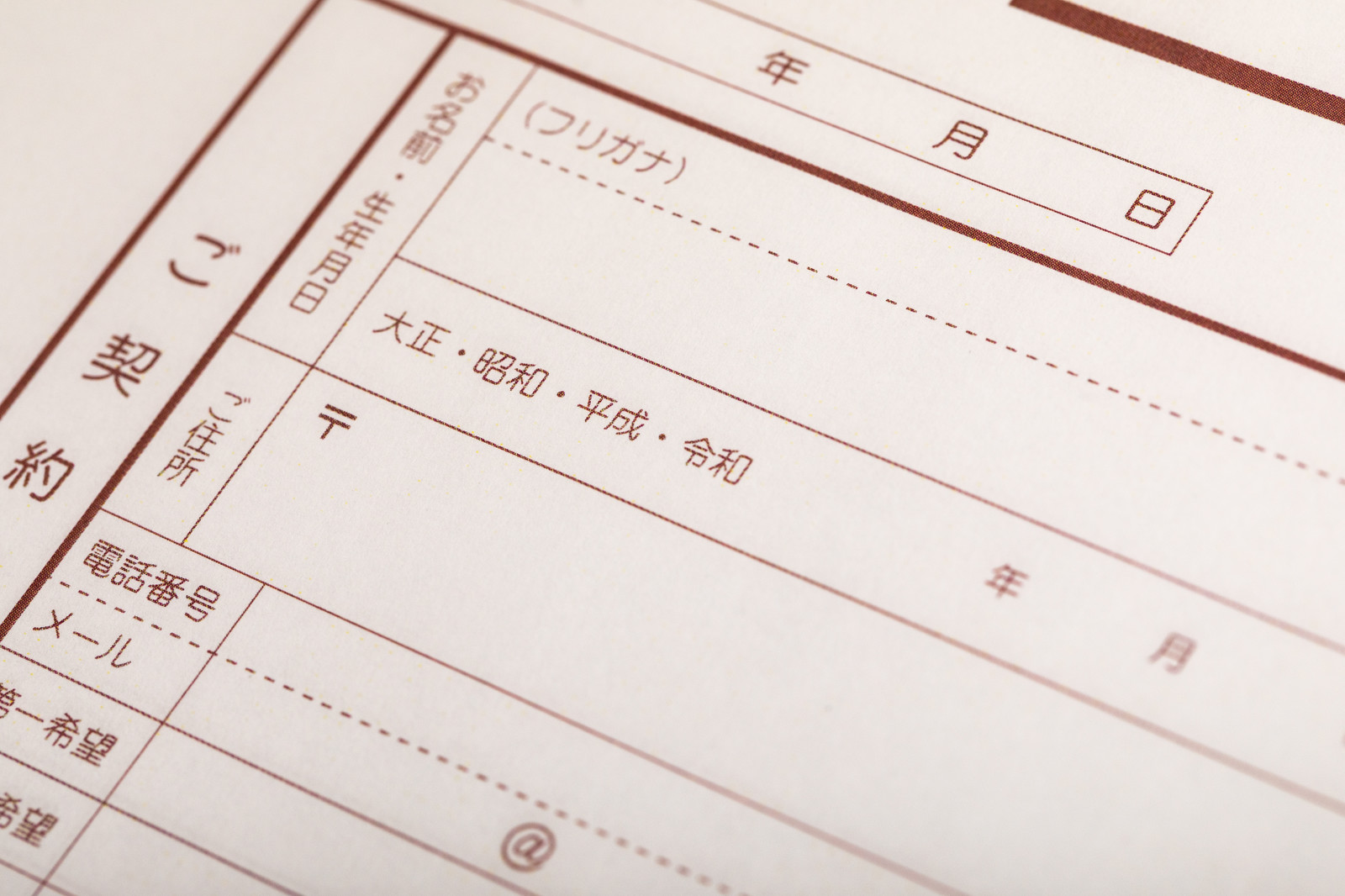
こんにちは、sivaです。
今回はインストール不要で、誰でも電子承認ができちゃう便利なフリーソフトを紹介したいと思います。
また、これに勝るとも劣らないソフトを見つけました。こちらになります。参考までに。
面倒な設定一切不要!
紹介するフリーソフトは『クリックスタンパー』というソフトです。
以下リンクから入手可能です。
https://forest.watch.impress.co.jp/library/software/clickstam/
インストール不要で、超簡単に使えます(^^♪
まずはダウンロードしたzipファイルを解凍します。解凍すると、以下の図のようなファイルが表示されます。
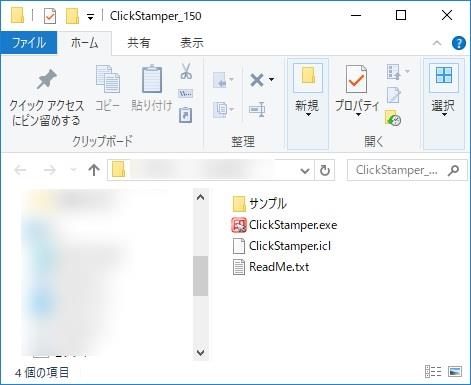
ここにある『ClickStamper.exe』をダブルクリックで起動します。起動すると、以下の図になります。
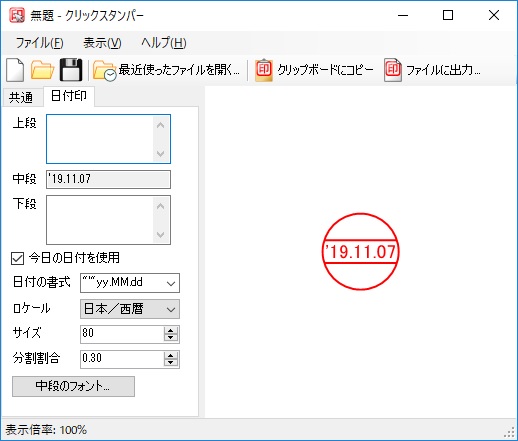
デフォルトでは『丸型の日付印』が表示されます。まぁ、最も使用されている形状と言っていいでしょう。
丸印だけではなく、角印も選択できます。上図のタブの『ファイル→新規作成』または新規作成アイコンをクリックします。すると、以下の図になります。
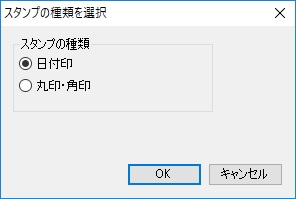
ここで『丸印・角印』を選択してOKをクリックします(図では日付印にチェックが付いています。分かり難くて申し訳ないです)。すると、以下の図になります。
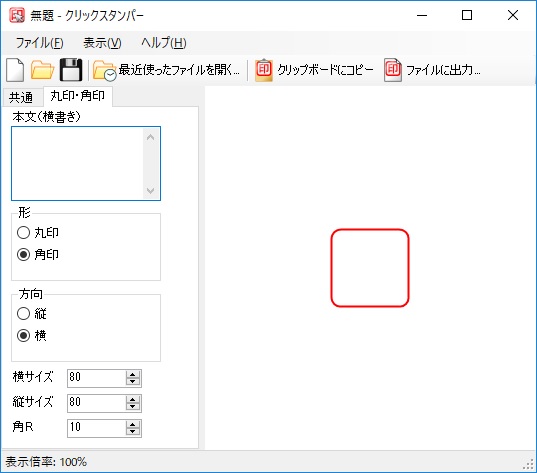
『形』の欄で丸印か角印かを選択できます。
形状の説明はここまでとします。デフォルトの日付印で使い方の説明をしていきます(とは言っても、だいたい直感で理解できると思いますが^_^;)。
起動時の図の『上段』と『下段』に必要事項を入力します。以上、終わり!
入力するとこんな感じです。
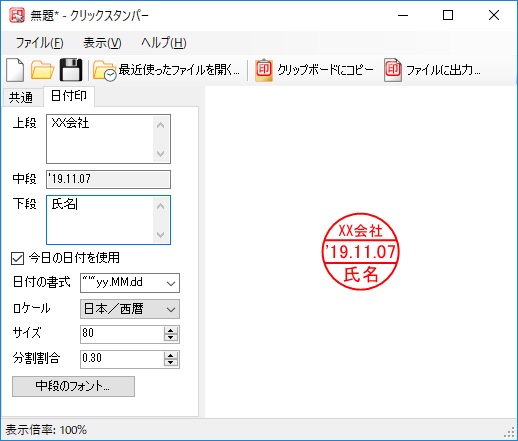
はい、電子印鑑の完成です。ほんと、超簡単です!。あとは作成データを『クリップボードにコピー』して対象データに貼り付けるだけです。

残りの項目も、直感で分かると思います。
ただ、デフォルトだと解像度が『96dpi』に設定されています。

個人的には、ここは300dpiにした方がよいと思います。データによっては印を拡大したり縮小したりするでしょうから。試しに各解像度のデータをエクセルに貼り付けてみました。
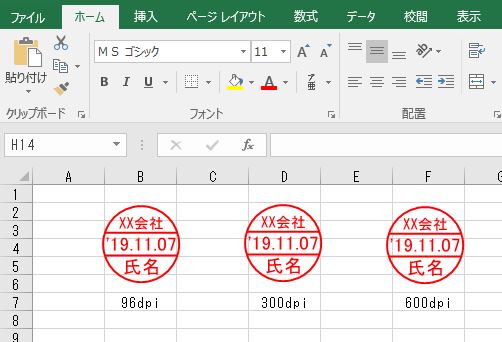
ここで比較すると、あんまり変わらないですかね^_^;
まぁここはお好みで。
他にもサンプルとして、以下のようなものが用意されています。
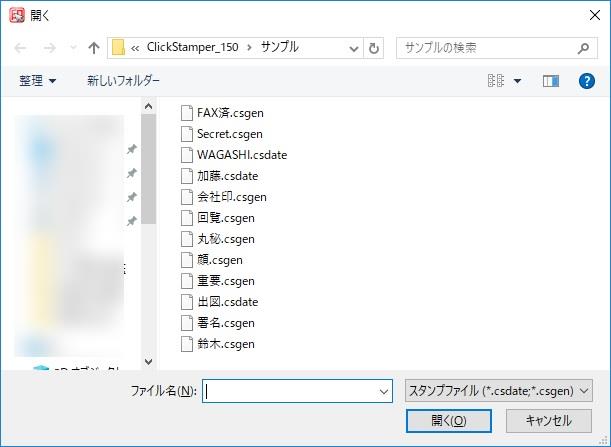
参考までに。
最後に
今回は『インストール不要!お手軽な電子印鑑のフリーソフトを紹介』ということで記事を作成しました。
うちの会社、管理職以上じゃないと電子印鑑ソフトが使えないんですよね。
でも、担当者でも使い時があるじゃないですか。少なくとも自分はあります。重要な書類でないときは、たまに使ったりしています(意外と誰も何も言わないです。興味ないんだろうな)。
というか、無料でここまで使えるなら『わざわざ有料の電子印鑑を購入する必要ないのでは?』と思ってしまいました(改ざんが気になるのですかね、今のご時世、言い出したらキリがないと思いますが)。
最後までご覧いただきありがとうございました!

